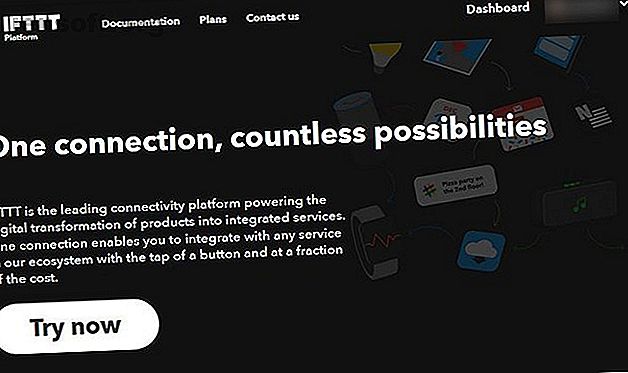
Comment utiliser les applets IFTTT avec des filtres avancés pour optimiser vos tâches
Publicité
IFTTT est un excellent moyen d'automatiser vos processus quotidiens sur votre ordinateur, votre téléphone et votre maison intelligente. Mais ses fonctionnalités de base sont quelque peu limitées. Il existe un moyen de créer des applets IFTTT plus avancés qui ne s'exécutent que sous certaines conditions.
Nous allons vous montrer comment, en utilisant une option appelée Filtres dans la plateforme de développement IFTTT.
Que sont les filtres IFTTT?
Vous savez peut-être si cela, alors que c'est le Guide ultime IFTTT: utilisez l'outil le plus puissant du Web, comme un pro Le guide ultime IFTTT: utilisez l'outil le plus puissant du Web, comme un pro, ce qui est également connu sous le nom d'IFTTT est un site Web gratuit. service basé pour que vos applications et appareils fonctionnent ensemble. Vous ne savez pas comment construire votre applet? Suivez avec ce guide. Lisez Plus comme un service favori des techniciens et des personnes organisées. Il vous permet de relier différents services à un compte. Vous pouvez ensuite déclencher des actions pour un compte en fonction des entrées d'un autre.
Par exemple, vous pouvez utiliser IFTTT sur votre téléphone Android pour vous envoyer un email chaque fois que vous recevez un SMS. Ou vous pouvez automatiquement enregistrer vos appels téléphoniques dans votre calendrier. Vous pouvez relier des services tels que Twitter, Facebook, Sonos, des flux RSS, des informations météo, Pushbullet, etc.
La version de base d'IFTTT que la plupart des gens utilisent est simple. Il y a un déclencheur - une déclaration « si ceci » - suivie d'une action - une déclaration « alors cela ».
Mais parfois, vous souhaitez une solution plus flexible. Vous voudrez peut-être que l'action «alors ça» ne soit déclenchée que dans certaines situations. Si tel est le cas, vous pouvez utiliser une fonctionnalité avancée d'IFTTT appelée Filtres .
Comment configurer les filtres IFTTT
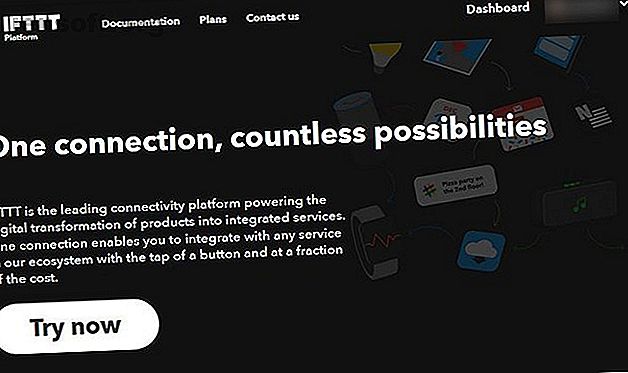
Pour commencer à utiliser les filtres, vous devez vous rendre sur le site de la plate-forme IFTTT. Ceci est le site destiné aux développeurs souhaitant utiliser IFTTT. Cependant, même si vous êtes juste un utilisateur régulier, vous pouvez toujours utiliser les fonctions ici.
Pour commencer, cliquez sur Tableau de bord en haut à droite.
Cela vous mènera à votre section Private Applets, où vous pourrez voir toutes les applets avancées que vous avez déjà créées.
Pour configurer une nouvelle applet à l'aide de filtres, cliquez sur Nouvelle applet en haut à droite. Cela vous mène à la page Créer une nouvelle applet .
Création d'une nouvelle applet pour l'ajout de filtres IFTTT
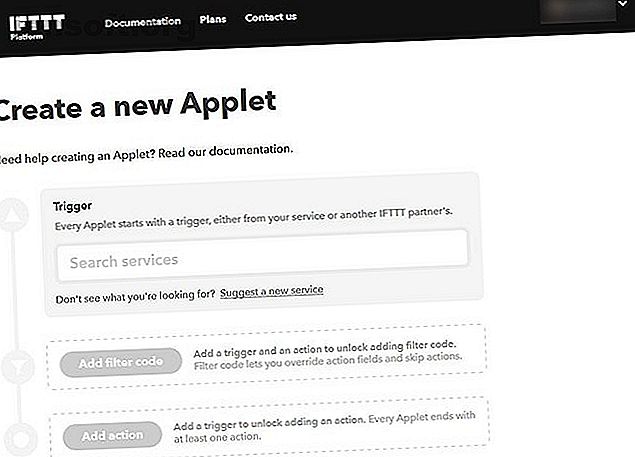
Nous allons vous guider à travers les étapes pour créer une applet avec des filtres avec un exemple. Supposons que vous avez un téléphone Android et que vous souhaitez qu'une applet soit exécutée à votre retour à la maison.
Étape 1: Choisissez votre déclencheur
- Cliquez sur la case Services de recherche et trouvez le périphérique Android .
- Sélectionnez le déclencheur spécifique dans le menu déroulant Veuillez sélectionner .
- Choisissez Se connecter à un réseau Wi-Fi spécifique .
- Maintenant, regardez la section Étiquette de champ, entrez le nom du réseau Wi-Fi de notre maison dans le champ Valeur .
Étape 2: Choisissez une action avant d'appliquer les filtres
Dans cet exemple, notre haut-parleur Sonos jouera de la musique dès notre arrivée à la maison.
- Cliquez sur Ajouter une action .
- Accédez à la zone Services de recherche et sélectionnez Sonos .
- Dans le menu déroulant Veuillez sélectionner, choisissez Lire les favoris . Nous allons sélectionner quel favori jouer plus tard. Donc, pour le moment, laissez les options pour Quel favori voulez-vous jouer? et où veux-tu jouer? défini sur Personnalisable par l'utilisateur .
- Allez-y et ajoutez des filtres dans la section Ajouter un code de filtre . Voir ci-dessous pour plus d'informations sur l'utilisation des filtres.
- Une fois que tout est terminé, ajoutez simplement un titre et une description de l'applet en bas, puis sélectionnez Enregistrer .
- Vous verrez une bannière créée par une applet une fois que tout est terminé.
Étape 3: Commencez à utiliser la nouvelle applet
- Accédez au tableau de bord, puis à vos applets privés . Vous verrez votre nouvelle applet enregistrée ici.
- Cliquez dessus pour afficher les options dans une nouvelle fenêtre.
- Cliquez sur Connecter pour commencer à utiliser l'applet et entrez vos valeurs, telles que le favori Sonos que vous souhaitez entendre lorsque vous rentrerez chez vous et l'emplacement de lecture de la musique.
- Appuyez sur Enregistrer et votre nouvel applet est prêt à être utilisé.
Comment utiliser les filtres IFTTT
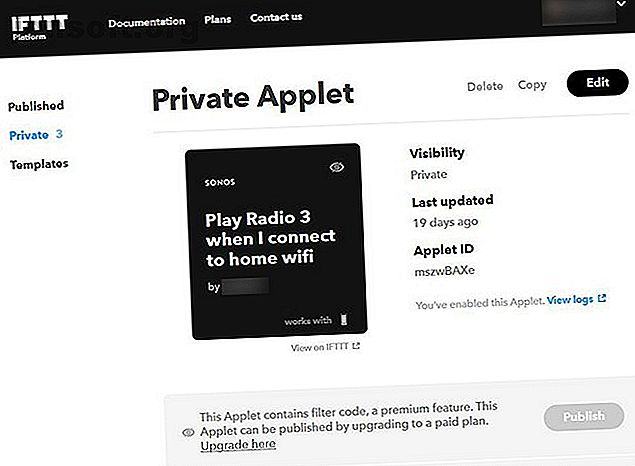
Vous savez maintenant où ajouter des filtres IFTTT. Commençons par regarder le code du filtre.
Les filtres utilisent JavaScript qui s'exécute lorsque l'applet est déclenchée. JavaScript peut accéder aux données sur le déclencheur ainsi qu'aux métadonnées telles que l'heure actuelle. Cela signifie que vous pouvez utiliser les filtres de différentes manières en fonction du déclencheur sélectionné.
Nous allons examiner deux exemples différents de code de filtre.
1. Filtre IFTTT pour exécuter une applet uniquement pendant la journée
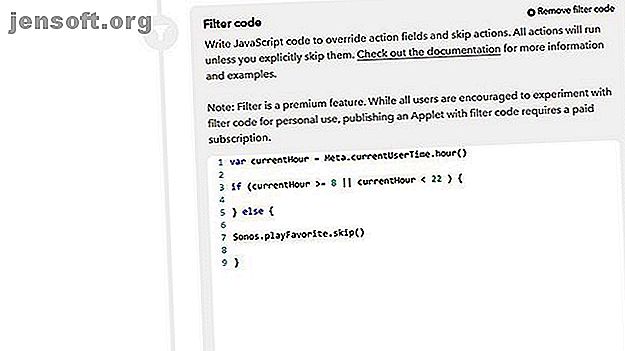
Dans l'exemple ci-dessus, l'applet lit la musique via le système Sonos lorsque vous rentrez chez vous et que votre périphérique se connecte à votre réseau Wi-Fi domestique.
Mais peut-être souhaitez-vous limiter cette applet afin qu'elle ne s'exécute que pendant la journée. Si vous arrivez tard le soir à la maison, vous ne voulez pas écouter de la musique et déranger nos voisins.
Pour limiter les heures d'exécution de l'applet, nous pouvons utiliser le code de filtre suivant:
var currentHour = Meta.currentUserTime.hour() if (currentHour >= 8 || currentHour < 22 ) { } else { Sonos.playFavorite.skip ()} Voici une explication de ce que ce code signifie:
La première ligne indique au système de vérifier l'heure actuelle dans le fuseau horaire de l'utilisateur. La deuxième ligne indique que si l'heure actuelle est après 8h et avant 22h, l'applet doit s'exécuter. Les troisième et quatrième lignes indiquent que si l'heure est avant 8 heures et après 22 heures, l'applet doit ignorer l'action et ne pas jouer les favoris.
2. Filtre IFTTT pour changer les lumières en une couleur aléatoire
Dans la documentation du filtre IFTTT, vous trouverez également un exemple montrant comment introduire un élément aléatoire dans les actions. Par exemple, le code suivant vous permettra de modifier vos lumières Lifx en couleurs aléatoires à partir d'une liste d'options fournies.
var colors = ["#FF8400", "#FF0000", "#15FF00", "#FF00D4", "#00D4FF", "#003CFF"] var index = Math.floor((Math.random() * colors.length)) Lifx.color.setAdvancedOptions('color: ' + colors[index] + '; brightness: 1; duration: 12') Ici, la première ligne répertorie les différentes couleurs que vous souhaitez inclure dans la rotation aléatoire. La deuxième ligne sélectionne une valeur aléatoire dans cette liste. La troisième ligne définit vos lumières Lifx sur cette couleur.
Limites des filtres IFTTT
Vous devez être conscient des limitations des applets IFTTT avec filtres.
Tout d'abord, n'importe qui peut créer une applet à l'aide de filtres. Cependant, vous ne pouvez publier des applets avec des filtres que si vous avez un compte IFTTT payant. Si vous ne voulez pas payer, vous pouvez toujours utiliser des applets filtrées sur votre propre compte. Vous ne pourrez tout simplement pas les publier et les partager avec d'autres.
Deuxièmement, si vous souhaitez ajouter des filtres plus complexes, cela est possible, mais vous devez connaître JavaScript. Si vous ne connaissez pas encore cette langue, il existe plusieurs cours Udemy en ligne pour apprendre JavaScript que nous vous avons recommandés sur notre site.
Utiliser des filtres pour créer des applets IFTTT intelligents
À l'aide des filtres de la section Plateforme IFTTT, n'importe qui peut créer des applets complexes pour exécuter des fonctions plus sophistiquées. Nous aimons IFTTT, mais si vous recherchez un service similaire avec différentes options, vous serez peut-être intéressé par ces alternatives à IFTTT dont vous n'avez pas entendu parler 7 Alternatives à IFTTT Vous n'avez peut-être pas entendu parler de 7 Alternatives à IFTTT Vous n'avez peut-être pas entendu parler IFTTT est gratuit et populaire. Mais en tant qu'outil d'automatisation, ce n'est pas le seul jeu en ville. Jetons un coup d'oeil à sept alternatives puissantes à IFTTT. Lire la suite .
En savoir plus sur: l'automatisation informatique, l'automatisation domestique, l'IFTTT, l'automatisation mobile, l'automatisation des tâches.

